上班之餘抽點時間出來寫寫博文,希望對新接觸的朋友有幫助。今天在這裡和大家一起學習一下工程選擇
1.首先要有Eclipse + SDK + JDK,也就是發開Android應用的環境,這裡就不多說了
2.到官網下載下傳LibGdx,我用的是LibGdx0.9.8http://code.google.com/p/libgdx/downloads/list
3.下載下傳後解壓縮檔案,開打解壓後的檔案夾,擊雙gdx-setup-ui.jar
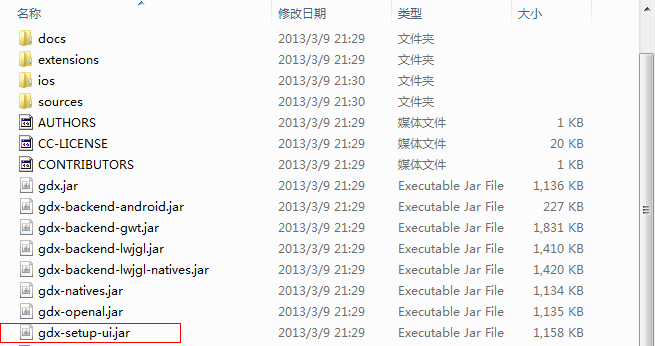
點選Create,可看到如下界面:
在最左邊輸入工程名,包名和類名,選擇路徑(最好是設定成一個檔案夾,這樣導入工程較比便方),
每日一道理
整個世界,因為有了陽光,城市有了生機;細小心靈,因為有了陽光,内心有了舒暢。明媚的金黃色,樹叢間小影成像在葉片上泛有的點點破碎似的金燦,海面上直射反映留有的随波浪層層翻滾的碎片,為這大自然創造了美景,惹人醉的溫馨之感,濃濃暖意中夾雜着的明朗與柔情,讓雨過天晴後久違陽光的心靈重新得到了滋潤!
我的做法是選擇路徑後鍵右-->建新檔案夾-->輸入工程名(随便起,不要帶中文)-->點選開打
上面可以選擇ios和html,根據自己的發開選擇,desktop一般選,用于調試
在旁邊那裡點選藍色的檔案夾标圖,選擇未解壓的LibGdx,點選開打
這時在最右側點選Open the generation screen,湧現
點選Lanuch成生工程,湧現All done!則成生功成
4.開打Eclipse,将工程導入到Eclipse中,運作帶desktop的那個工程,湧現如下界面